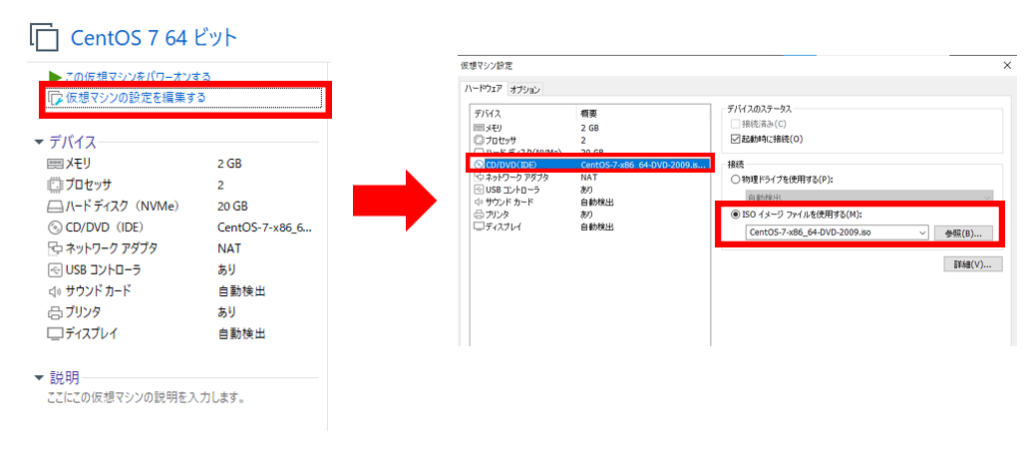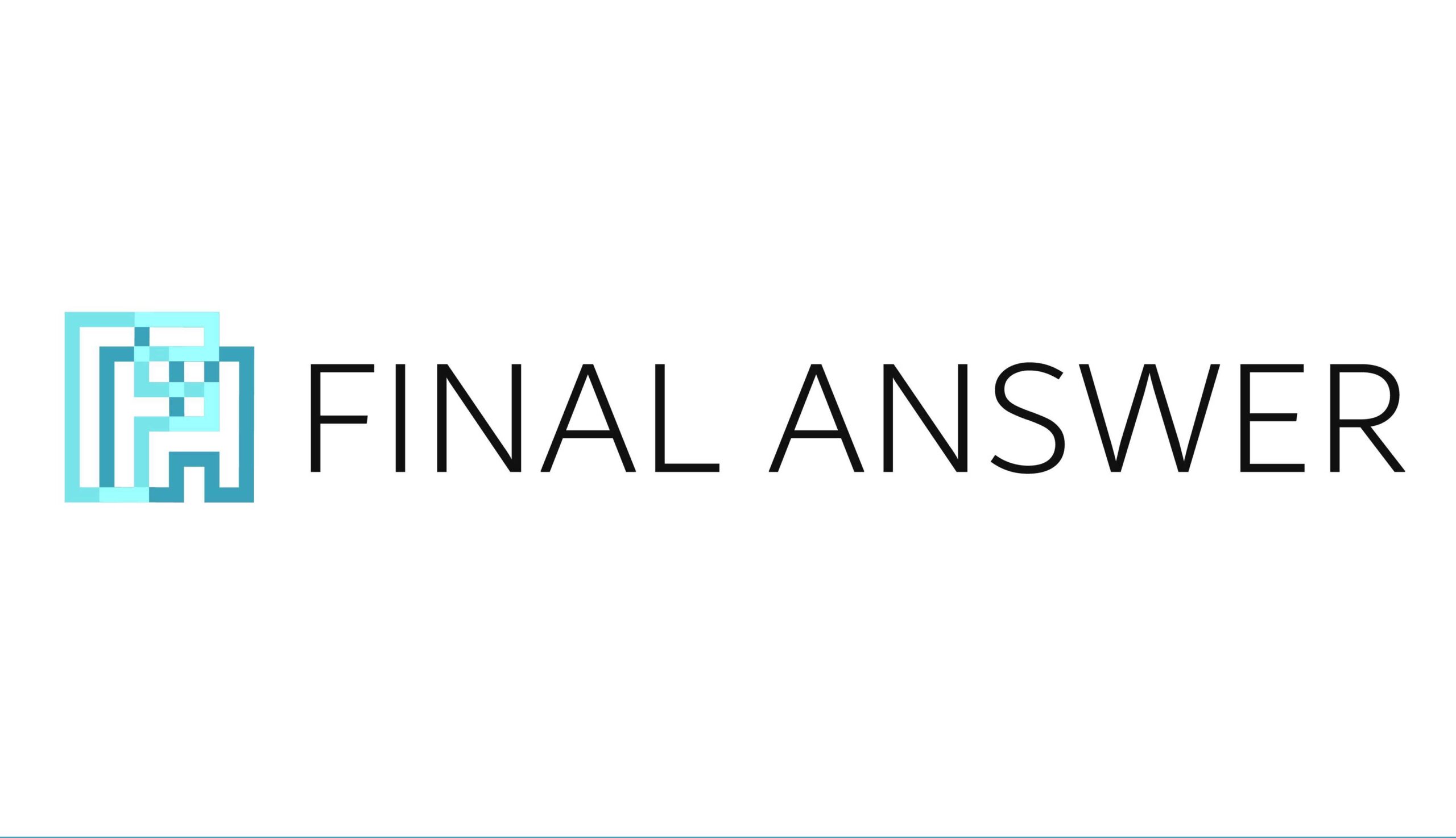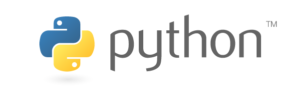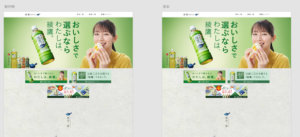VMwareを用いた仮想マシンの作成
はじめに
f-answerWEBチーム所属の田島です。
今回はサーバー側のことを題材にブログを書いていきたいと思います。
みなさんの中でサーバーのことやLinuxを勉強しようと思ったときにサーバーそのものを操作できる環境にある人というのはどれぐらいいるでしょうか。おそらくごく限られた人達だけでしょう。
そのためサーバーの勉強というのは環境を作るところが難関といえます。そんなときにとても便利なものがあるのです!
それは仮想マシンというものです。これはみなさんの持っているWindowsやMacの上でサーバーを立てることができるのです。
今回はVMwareというソフトをつかってLinux環境を作っていく工程を説明していきたいと思います。
・準備するもの
PC(容量の空きが20GB以上あるもの)
Vmware Workstation Player or Vmware Workstation Pro
インターネット環境
OSのダウンロード
・OSのISOファイルをダウンロード
→このサイト(https://www.centos.org/centos-linux/)のCentOS7のx86_64を選択
→赤枠の中のいずれかのリンクを選択
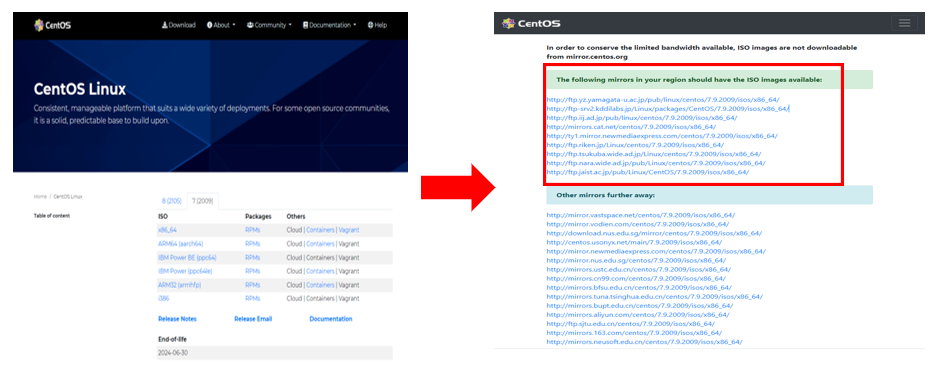
→このリンクの中のCentOS-7-x86 64 DVD-2009.isoをダウンロード
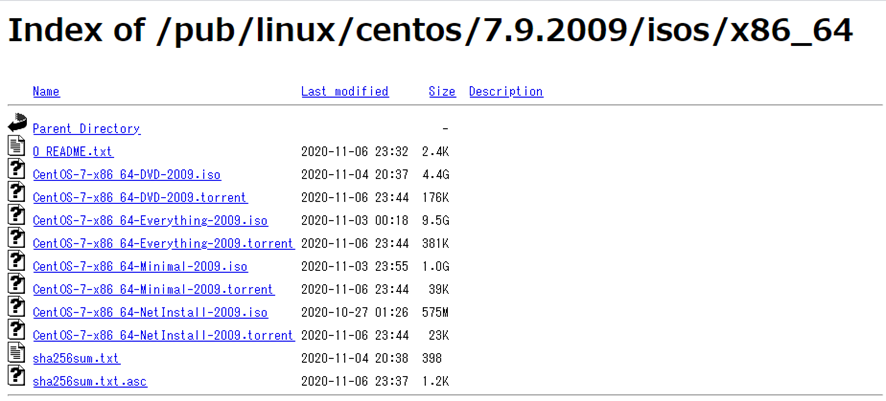
・ISOファイルを任意の場所に保存
VMware上で仮想マシンの作成
・Vmwareに新しい仮想マシンを作成
→ファイルから新しい仮想マシンを選択
→カスタム(上級)を選択し次へ
→ハードウェア互換性を最新のバージョンに選択し次へ
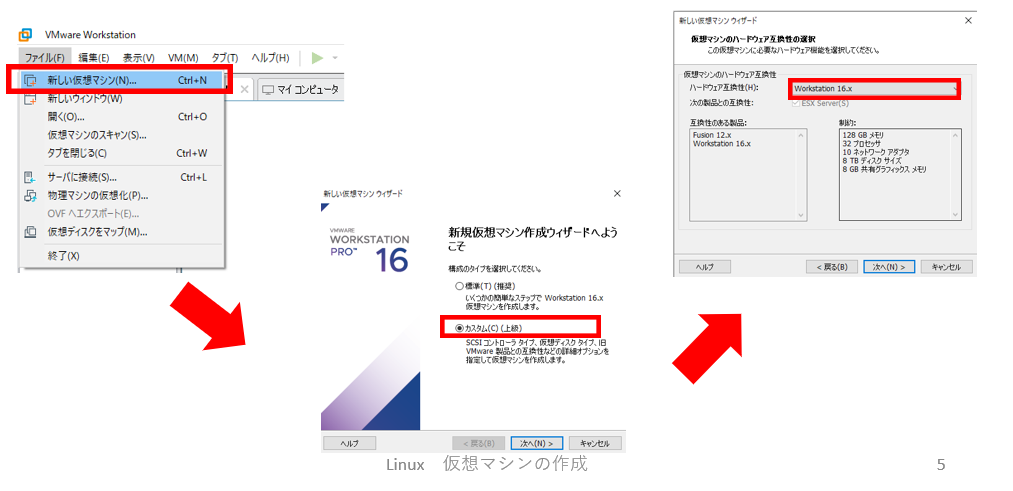
→後でOSをインストール
→[ゲストOS ]Linuxを選択
→[バージョン]CentOS764ビットを選択
→[仮想マシン名]任意、そのままでもよい
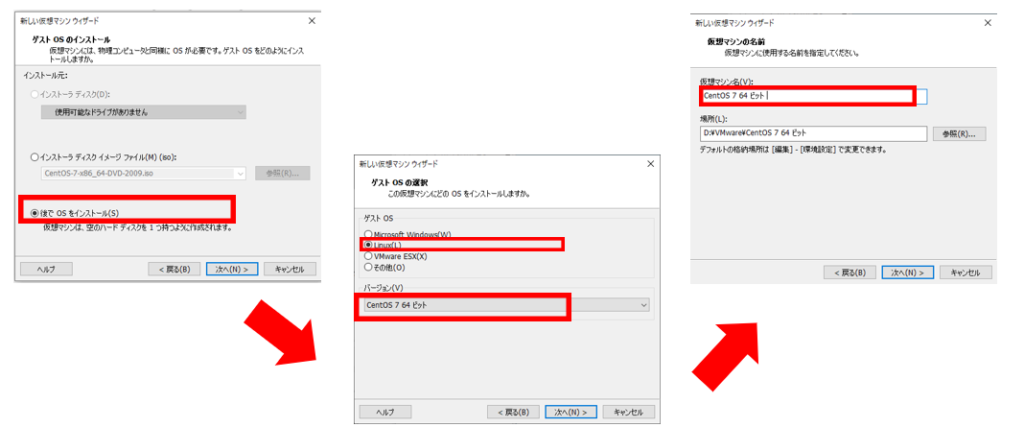
→[プロセッサ]
プロセッサ数:2
プロセッサごとのコア数の数:1
・詳細
プロセッサ数→CPUの数
プロセッサごとのコアの数→CPU1個当たりのコア数
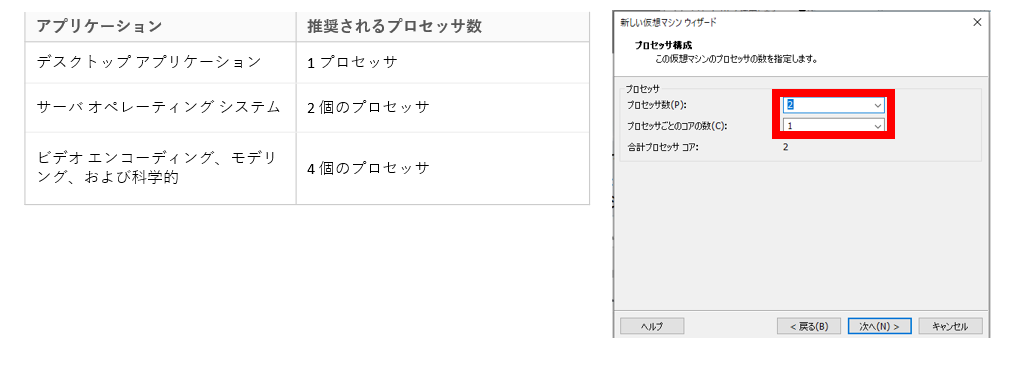
→[この仮想マシンのメモリ]2048MB
→[ネットワーク接続]NATを使用*後ほど説明
→[I/Oコントローラータイプ]LSI Logic
→仮想ディスクタイプ]NVMe
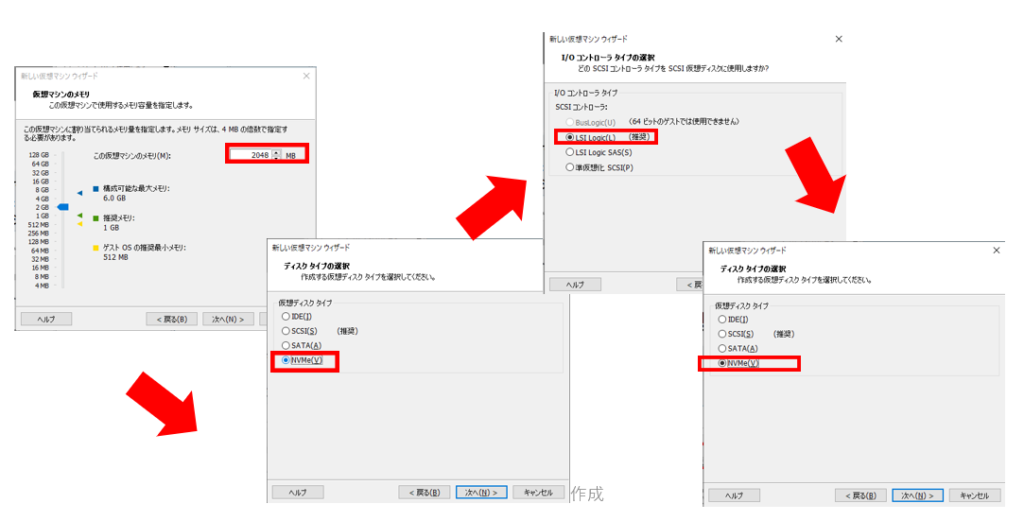
→[ディスク]仮想ディスクの新規作成
→[ディスクの最大サイズ]20.0GB
→仮想ファイルを複数のファイルに分割 →[ディスクファイル]任意、そのままでもよい
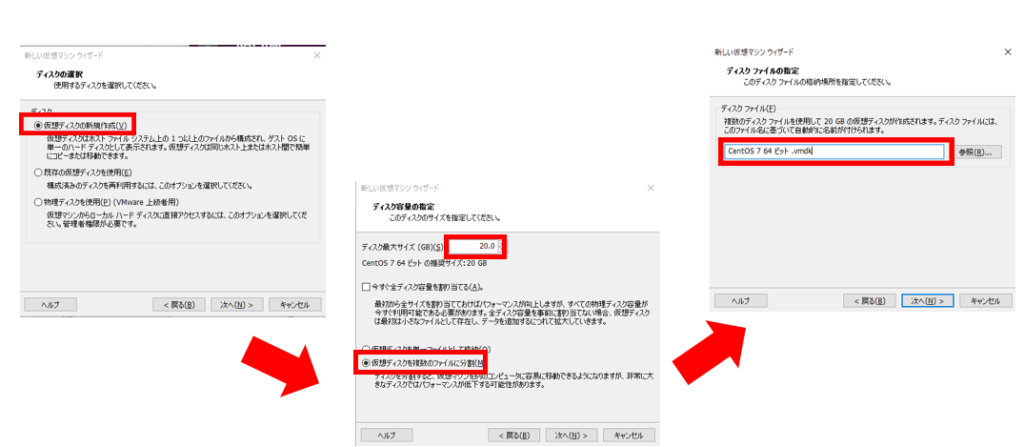
ゲストOSのインストール
→仮想マシンの設定を編集するを選択
→CD/DVDを選択
→ISOファイルを使用するを選択
→参照からダウンロードしたISOファイルを選択して完了